Outlook 2016 & 2013: ยกเลิกการนัดหมายในปฏิทินโดยไม่ส่งการยกเลิกให้ผู้เข้าร่วม

วิธียกเลิกการประชุมใน Microsoft Outlook 2016 หรือ 2013 โดยไม่ส่งการยกเลิกไปยังผู้เข้าร่วมประชุมทั้งหมด

หากคุณได้สร้างรายชื่อผู้ติดต่อในเครื่อง (หรือที่เรียกว่ารายชื่อการแจกจ่าย) ใน Microsoft Outlook 2016 หรือ 2013 คุณอาจต้องการแบ่งปันโดยส่งให้คนอื่น นี่คือวิธีที่คุณสามารถส่งรายชื่อผู้ติดต่อไปยังผู้ใช้ Outlook รายอื่น
เลือกแท็บ " หน้าแรก " จากนั้นเปิด " สมุดที่อยู่ " คุณยังสามารถเปิดสมุดที่อยู่ได้โดยกด “ CTRL ” + “ SHIFT ” + “ B “
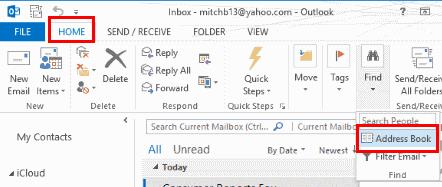
เปิดรายชื่อผู้ติดต่อที่คุณต้องการแบ่งปัน
ในขณะที่อยู่ภายใต้แท็บ " กลุ่มผู้ติดต่อ " ให้เลือกตัวเลือก " กลุ่มส่งต่อ " ในกรณีส่วนใหญ่ คุณสามารถเลือก " เป็นผู้ติดต่อใน Outlook " หากบุคคลที่คุณส่งรายชื่อถึงเป็นผู้ใช้ที่ไม่ใช่ Outlook คุณอาจต้องการใช้ " ในรูปแบบอินเทอร์เน็ต (vCard) "
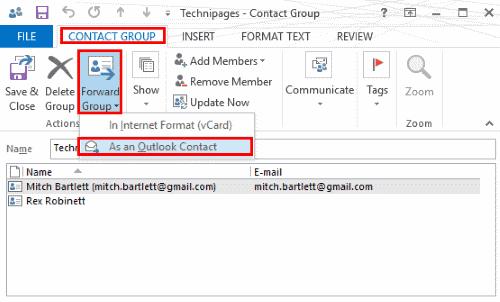
อีเมลจะถูกสร้างขึ้นพร้อมกับรายชื่อผู้ติดต่อที่แนบ เขียนข้อความของคุณแล้วส่งออกไป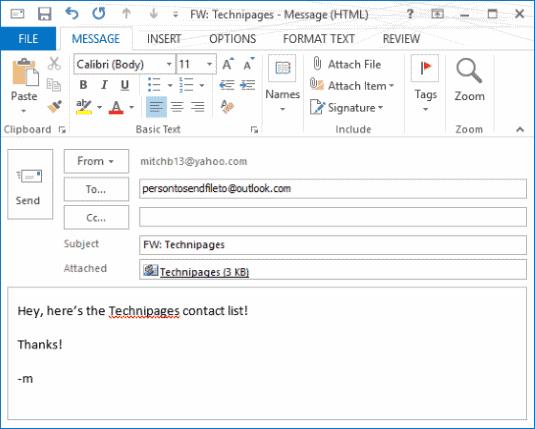
เมื่อผู้ใช้ได้รับแล้ว ก็สามารถลากไฟล์แนบจากอีเมลไปที่ “ People ” ที่ด้านล่างของหน้าจอเพื่อบันทึกลงในรายชื่อติดต่อ ดู “ Outlook 2016 & 2013: นำเข้ารายชื่อกลุ่มผู้ติดต่อ ” สำหรับตัวเลือกเพิ่มเติม
วิธียกเลิกการประชุมใน Microsoft Outlook 2016 หรือ 2013 โดยไม่ส่งการยกเลิกไปยังผู้เข้าร่วมประชุมทั้งหมด
ป้องกันไม่ให้ผู้รับอีเมลส่งต่อข้อความอีเมลใน Microsoft Outlook 2016 หรือ 2013
เมื่อต้องการปิดใช้งาน Outlook Top Results ให้เปิด Outlook สำหรับเว็บ ไปที่การตั้งค่า เลือกการตั้งค่าการค้นหา และยกเลิกการเลือกผลลัพธ์อันดับต้นๆ
ดูว่าใครตอบรับคำเชิญเข้าร่วมประชุมใน Microsoft Outlook 2016, 2013 และ 2010
หากต้องการแก้ไขข้อผิดพลาด ไม่สามารถเปิดชุดโฟลเดอร์ใน Outlook ได้ ให้เปิดไคลเอ็นต์อีเมลในเซฟโหมดและปิดใช้งาน Add-in ของคุณ
วิธีบล็อกที่อยู่อีเมลและโดเมนใน Microsoft Outlook 2016 หรือ 2013
แก้ไขข้อผิดพลาด Cant Create File ที่เกิดขึ้นใน Microsoft Outlook เมื่อคุณพยายามเปิดสิ่งที่แนบมา
แก้ไขข้อผิดพลาดใน Microsoft Outlook ที่คุณได้รับข้อผิดพลาดในการลงทะเบียน OLE ข้อผิดพลาดการติดตั้งโปรแกรมไม่ถูกต้อง
MailTips เป็นคุณลักษณะ Outlook ที่มีประโยชน์ซึ่งช่วยให้คุณหลีกเลี่ยงสถานการณ์ที่น่าอับอาย เช่น การส่งอีเมลไปยังผู้รับที่ไม่ถูกต้อง
วิธีลบแท็บ McAfee Anti-Spam ออกจาก Microsoft Outlook
ถ้าคุณไม่สามารถลบข้อความ Outlook อัปเดตและซ่อมแซม Office ได้ ให้เรียกใช้เครื่องมือล้างข้อมูลของ Outlook แล้วเรียกใช้เครื่องมือซ่อมแซมกล่องขาเข้า
หากต้องการปิดใช้งานตัวกรองอีเมลขยะของ Outlook ให้คลิกที่เมนูหลัก เลือกขยะ ไปที่ตัวเลือกอีเมลขยะ แล้วเลือกไม่มีการกรองอัตโนมัติ
วิธีการนำเข้าผู้ติดต่อ Microsoft Outlook ของคุณไปยังบัญชี Windows Live/Hotmail ของคุณ
เป็นเรื่องปกติที่ตัวเลือกขยะจะเป็นสีเทาใน Microsoft Outlook บทความนี้แสดงวิธีจัดการกับมัน
วิธีเปิดหรือปิดใช้งานการตั้งค่า DEP ใน Microsoft Outlook 2016 หรือ 2013
ถ้า Outlook แจ้งว่าไม่สามารถบันทึกงานที่คุณพยายามแก้ไขหรือบันทึกในโฟลเดอร์นี้ ให้อัปเดต Office และซ่อมแซมไฟล์ Office ของคุณ
คู่มือแสดงวิธีการทำให้ Microsoft PowerPoint 365 เล่นงานนำเสนอของคุณโดยอัตโนมัติด้วยการตั้งค่าเวลาในการเปลี่ยนสไลด์.
ชุดสไตล์สามารถให้รูปลักษณ์ที่ปราณีตและสอดคล้องกันแก่เอกสารของคุณทันที นี่คือวิธีการใช้ชุดสไตล์ใน Word และที่ที่คุณสามารถหาได้
บังคับให้แสดงข้อความในไฟล์ Microsoft Excel สำหรับ Office 365 ของคุณที่ระบุว่าเปิดในโหมดอ่านเท่านั้นด้วยคู่มือนี้.
เราจะแสดงเคล็ดลับที่คุณสามารถใช้เพื่อส่งออกข้อมูลติดต่อทั้งหมดใน Microsoft Outlook 365 ไปยังไฟล์ vCard ได้อย่างง่ายดาย.
เรียนรู้วิธีการเปิดหรือปิดการแสดงสูตรในเซลล์ใน Microsoft Excel.
เรียนรู้วิธีล็อกและปลดล็อกเซลล์ใน Microsoft Excel 365 ด้วยบทช่วยสอนนี้.
มันเป็นเรื่องธรรมดาที่ตัวเลือก Junk จะถูกทำให้มืดใน Microsoft Outlook. บทความนี้จะสอนวิธีจัดการกับมัน.
บทเรียนเกี่ยวกับวิธีการนำเข้าหล slides จากไฟล์นำเสนออื่นใน Microsoft PowerPoint 365.
เรียนรู้วิธีสร้างมาโครใน Word เพื่อให้คุณดำเนินการฟังก์ชันที่ใช้บ่อยที่สุดได้อย่างรวดเร็วในเวลาที่น้อยลง.
เราจะแสดงวิธีการเปิดหรือปิดตัวเลือก Clipboard ที่เห็นได้ในแอปพลิเคชัน Microsoft Office 365.




















